PREMIÈRE PARTIE : Obtenir le fichier de votre musique custom dans le format lu par le jeu.
I) La méthode si la musique que vous voulez EST sur Smashcustommusic. ![]()
Prérequis :
1)Tout d'abord il faut que votre Carte SD possède un dossier correspondant à la région de votre Wii U. CECI EST VALABLE POUR TOUT LE TOPIC.
Ainsi, comme je sais pas si vous avez une Wii U japonaise ou américaine, voilà les trois dossiers respectics correspondant à chaque version :
EU : 0005000010145000
US : 0005000010144F00
JP : 0005000010110E00
1)Donc du coup dans notre cas si vous avez une Wii U EUROPÉENNE achetée en France, vous devrez créer le dossier nommé 0005000010145000 à la RACINE de votre Carte SD.
2)Ensuite, vous devrez créer un dossier sound dans ce dossier.
3) Puis dans ce dossier sound, un dossier bgm, et c'est dans ce dossier BGM que vous placerez vos musiques customs.
Tutoriel :
Il faut savoir que les musiques lues par Sm4sh sont au format nus3bank. Mais comment avoir un fichier musique dans un type de fichier pareil ? ![]()
C'est là qu'intervient ce paradis.
http://www.smashcustommusic.com/gamelist
Le tout consiste à télécharger un fichier au format NUS3BANK qui a le même nom qu'une musique déjà existante afin d'arnaduper le jeu. Héhé. ![]()
Bref.
1) Imaginons que vous voulez avoir la musique que je vous ai passé par lien YouTube y a 5 minutes, c'est-à-dire No Justice.
2) Pour ça, il vous faut aller sur la page d'accueil du site (donc gamelist) et chercher "Fire Emblem : Fates" (j'vous conseille d'utiliser CTRL+F sinon c'est chiant. ![]() )
)
3) Une fois que vous avez trouvé la catégorie du jeu et que vous avez cliqué dessus, la page doit ressembler à ça : http://www.smashcustommusic.com/game/2913
4) Et là vous devriez trouver No Justice en bas (c'est toujours classé par ordre alphabétique.)
5) Ce qui devrait vous amener ici : http://www.smashcustommusic.com/65969
6) Et c'est là que tout se fait : En haut à droite vous devriez voir "Download or add to template for"
7)http://www.noelshack.com/2016-33-1471514800-pls.png
8) Vous cliquez là et vous cliquez ensuite sur "Super Smash Bros. for Wii U"
9) Normalement un onglet "Download As" devrait s'ouvrir juste à côté.
Si vous déroulez ce menu, vous verrez une liste des musiques de Smash 4. Et là je pense que vous avez pigé le truc. ![]() /
/
10) Supposons que vous n'aimez pas la musique Crimean Army Sortie du stage Château Assiégé, vous voulez donc la remplacer par No Justice.
11) Rien de plus simple, dans le menu déroulant vous cliquez sur "Crimean Army Sortie" après avoir scroll jusqu'au milieu environ, puis une fois ceci fait vous cliquerez sur :
"Download NUS3BANK". C'est magique ! ![]()
12) Une fois votre fichier nus3bank obtenu, mettez le dans le dossier bgm que vous aviez préparé au tout début. </spoil>
II) La méthode si la musique que vous voulez N'EST PAS sur Smashcustommusic. ![]()
Prérequis :
-Python 2.7.11 : http://filehippo.com/fr/dfr/download_python/tech/64877/
Lorsque vous installerez Python VOUS DEVEZ ABSOLUMENT CLIQUER SUR "Add python.exe to Path" autrement VOUS NE POURREZ PAS FAIRE LA PROCÉDURE !
-Smash Music Pack : https://mega.nz/#!npdiESiC!zYvppPE2hae4Oi6Na5XvLYKkJdqxmk5XBnMDfM7Mtmc
-Audacity : http://audacity.fr/
-Convertisseur YouTube -> MP3 : http://www.youtube-mp3.org/
-BrawlBox v0.76 (Je n'ai pas update à 0.77 donc je vous donne la version que j'ai de préférence) : https://github.com/libertyernie/brawltools/releases/download/v0.76b_h2/BrawlBox.v0.76b.Hotfix.2.exe
-Un fichier NUS3BANK au pif pris sur Smashcustommusic, mais avec le stage sur lequel vous voudriez que la musique que vous allez mettre soit jouée. Donc si au final vous voulez que votre musique joue sur Arène par exemple, prenez une musique au pif mais désignez bien quelle musique du stage Arène elle doit remplacer.
Dans ce tuto et pour l'exemple, on va dire qu'on prendra une musique qui devra jouer sur arène et qui remplacera "Attack (Soma Bringer), donc le fichier s'appellera :
snd_bgm_R50_SBG_BosskyuuMonsterBattle.nus3bank
Tutoriel :
<spoil>Okay mes cocos, si vous êtes là normalement, c'est que malheureusement pour vous, votre musique fétiche n'a pas pu être trouvable sur Smashcustommusic. Je suis désolé pour ça. ![]()
Mais pas de panique ! Il y a une solution ! Comme le disait un certain humain pourvu d'une quête pour détruire un anneau...
https://www.youtube.com/watch?v=-Sx0wPRtWAk
En résumé, ce qu'on veut, c'est choper un NUS3BANK sur smashcustommusic, et injecter notre musique custom prise sur YouTube dedans pour arnaduper le fichier et qu'il charge NOTRE musique ! On est pas trop forts ? ![]() /
/
-Déjà, supposons que vous vouliez ajouter cette musique que vous trouvez sur YouTube mais par sur Smashcustommusic :
https://www.youtube.com/watch?v=dE3Zj4IblwE
(Voilà la version Extended si vous l'aimez bien + c'est pas du tout de la pub non. ![]()
![]()
https://www.youtube.com/watch?v=x_e32lj8y9o)
1)Pour commencer faites les trois premières étapes du précédent tutoriel. (Concernant la préparation de la SD)
2)Créez un dossier "Smash Music Customs Creation", ça va nous aider.
3) Foutez Python et le Smash Music Pack ainsi qu'Audacity et BrawlBox dedans, sans oublier votre fichier nus3bank que vous aviez téléchargé toute à l'heure (Ici : snd_bgm_R50_SBG_BosskyuuMonsterBattle.nus3bank, je le rappelle).
4) Extrayez ce qui est zippé. (Si y a des archives sans dossier qui vont extraire tous les fichiers directement, anticipez et faites un dossier du même nom)
5) Convertissez la musique en MP3 grâce à http://www.youtube-mp3.org/ et téléchargez-la.
6) Lancez Audacity et votre musique fraîchement téléchargée.
7) Cliquez sur Fichier -> Exporter l'audio -> Et enregistrez-la au format "WAV (Microsoft) signed 16-bit PCM". Audacity devrait vous proposer de l'enregistrer dans le dossier document. Mais on veut l'enregistrer dans notre joli dossier de toute à l'heure ! (Smash Music Customs Creation)
8) Lancez BrawlBox et cliquez sur "File -> New -> Audio -> BRSTM Audio Stream", puis cherchez la musique que vous venez d'enregistrer via Audacity.
9) Normalement BrawlBox devrait vous donner ceci : 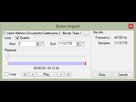
10) Si vous êtes intelligents, vous aurez compris que là on va chercher à créer une boucle sur la musique (ici Bloody Tears), c'est-à-dire la looper, pour qu'elle puisse se jouer indéfiniment pendant le combat sur lequel elle jouera !
11) Comme je suis méga gentil, je vous fais pas galérer. Mettez ces valeurs. 360169 dans Start et 10765603 dans End puis cochez Loop en bas à gauche. Lancez la musique et mettez le curseur juste avant le moment rouge de la piste, si tout se basse bien, la musique devrait se looper sans problème.
Attention : Évidemment chaque musique doit être loopée de manière différente. Si vous rentrez les valeurs que je vous ai filé alors que vous ne voulez pas looper la musique que je vous ai filé au début, ça marchera pas ! ![]()
13) Cliquez sur "Okay" et laissez BrawlBox encoder comme un grand.
14) Enregistrez ensuite en faisant "Save" votre nouveau fichier après avoir défini le dossier "Smash Custom Music Creation" comme d'habitude.
15) Vous devriez avoir un fichier en .brstm qui possède le nom de la musique (si vous avez suivi mon exemple ça devrait être : Castlevania 2 - Bloody Tears Epic Remix.brstm )
16) Maintenant que vous avez le BRSTM il faut le convertir en fichier IDSP. Pour cela il faut que vous alliez dans le dossier Smash Music Pack que vous aviez extrait de l'archive toute à l'heure.
17) De là, vous extrayez les deux archives "Inject into NUS3BANK" et "Make IDSP", et vous allez évidemment dans le dossier "Make IDSP".
18) Ramenez le fichier BRSTM que vous venez de créer dans ce dossier puis déposez le dans le fichier "sm4shidspbuild.bat". Ensuite, attendez un peu et votre fichier IDSP sera fabriqué. Lorsque celui-ci sera fabriqué, vous devrez le renommer comme votre fichier nus3bank mais en enlevant snd_bgm.
Ce qui veut dire que l'idsp devrait ressembler à ceci dans notre cas : snd_bgm_R50_SBG_BosskyuuMonsterBattle.idsp = R50_SBG_BosskyuuMonsterBattle.idsp. ![]()
19) On y est PRESQUE ! Allez dans le dossier Inject into NUS3BANK et mettez le fichier IDSP que vous venez de faire ainsi que le NUS3BANK que vous aviez mis bien au chaud à la racine (snd_bgm_R50_SBG_BosskyuuMonsterBattle.nus3bank)
20) Revenez dans le dossier Smash Musick Pack, puis faites un Clic droit+MAJ sur "Inject into NUS3BANK" puis "Ouvrir une fenêtre de commande ici".
Entrez la commande suivante, sans les guillemets
"python nus3inject.py "snd_bgm_R50_SBG_BosskyuuMonsterBattle.nus3bank "R50_SBG_BosskyuuMonsterBattle.idsp" 0x0
Il est très important de mettre le 0x0 à la fin sinon ça fera rien. ![]()
Normalement si vous avez encore une fois "0x0" qui s'écrit en-dessous de votre commande, c'est bon ! Votre musique a été injectée dans le fichier nus3bank ! Félictations ! ![]()
Vous n'avez plus qu'à la mettre dans le dossier bgm de votre SD et le tour est joué ! ![]()
Je vous conseille d'en faire un backup auquel vous donnerez le véritable nom de la musique (car putain je vous assure qu'avec CENT CINQUANTE MUSIQUES CUSTOMS on s'embrouille MÉGA vite. ![]() )
)
D'autre part, si jamais vous voulez changer le stage concerné par la musique, vous aurez juste à prendre une zik au pif et à télécharger selon le stage et la musique à remplacer correspondants, vous faites F2 sur le fichier fraîchement téléchargé, CTRL+C puis vous prenez votre nus3bank que vous avez sorti du four et vous faites F2 puis CTRL+V pour le faire correspondre au stage et à la musique à remplacer.</spoil></spoil></spoil></spoil></spoil>
DEUXIÈME PARTIE : Lancer votre jeu avec vos musiques !
1. Première méthode : Mettre vos musiques en REMPLAÇANT les musiques déjà existantes dans Sm4sh par les vôtres.
1) Vous mettez votre musique au format .nus3bank que vous avez réussi à avoir ou non sur le site de Smashcustommusic et vous la mettez dans le dossier bgm.
Maintenant il faut LANCER Sm4sh avec les mods ! Mais comment faire ? ![]()
2) Très simple : Allez sur ce site <u>AVEC VOTRE NAVIGATEUR INTERNET DE LA WII U</u> : www.loadiine.ovh. Je vous conseille fortement de le mettre en favoris histoire de faire un gain de temps monstrueux.
3) Choisissez dans le menu déroulant "SD Cafiine + Kernel (5.5.0 - 5.5.1)" puis cochez la case qui permet de se souvenir du choix.
4) Une fois ceci fait, appuyez sur Submit. Normalement la Wii U devrait avoir un genre de flash et vous devriez vous retrouver sur le Menu HOME. Le kernel a été lancé.
4*) Si jamais vous avez un écran noir ou un problème, vous éteignez la Wii U et le gamepad (le voyant doit être rouge sur la console)
Relancez le navigateur Internet que ça marche ou non (même après votre redémarrage si ça marche pas) et faites la même procédure. Si à la fin vous voyez une tassé de café avec marqué "SD" dedans c'est que SDCafiine s'est lancé correctement.
Si vous avez réussi après redémarrage et que le flash a eu lieu en vous emmenant sur le Menu HOME, vous refaites encore une fois le chemin pour que SD Cafiine se lance, il devrait y avoir le dessin du café normalement. ![]()
Lancez le jeu maintenant, foncez sur Ma Musique, allez sur Château Assiégé, et écoutez Crimean Army Sortie
Si vous entendez ça à la place : https://www.youtube.com/watch?v=_PYIQBkJRR8 c'est que vous avez réussi ! ![]()
Sinon bah vous avez du foirer un truc, il ne faut surtout pas renommer le nus3bank, bien le mettre dans bgm (et pas juste dans sound), et si ça marche toujours pas vérifiez quels sont les numéros du dossier à la racine de votre SD.
Si ce sont ceux correspondant à une Wii U américaine, évidemment que ça marchera pas !
Sinon, votre problème vient du lancement du kernel. Mais pas de panique ! J'ai une solution de secours !
Au cas où la méthode ci-dessus ne marcherait pas, voici !
-Lancez le navigateur Internet DE VOTRE WII U (je précise encore car on peut avoir des gens forts quand il s'agit de fail), allez dans vos paramètres et effacez les cookies ainsi que les informations utilisateurs (décochez le machin d'ailleurs ça vous fera gagner du temps)
1*)-Allez sur le site wj44.ml
2*)-Une fois là-bas, juste au-dessus du lien "Kernel Examples" vous devriez voir le lien du kernel 5.5.0/5.5.1. Cliquez dessus. JE VOUS RASSURE, si vous voyez une pyramide illuminati à la con sur fond vert, non, vous n'avez pas été hacké par la NASA ou la CIA ou même le FBI voire Anonymous, ça veut juste dire que tout s'est lancé correctement. ![]()
3*)-Revenez sur le site mais juste avant effacez encore les cookies.
4*)-Allez dans Kernel Examples et lancez SDCafiine. Là ça doit marcher, j'ai utilisé cette méthode depuis des temps immémoriaux et ça m'a jamais trahi. ![]() /
/
5*)-Lancez le jeu et foncez dans Ma Musique pour écouter Crimean Army Sortie afin de vérifier si votre custom music est bien là !
5**) Note : Si jamais votre Wii U vous fait une erreur de lecture vidéo à la con lorsque vous tentez de lancer le Kernel, il vous faudra simplement réinitialiser les paramètres utilisateur du navigateur.
Le seul bémol c'est que ça efface vos favoris, mais l'adresse du site est courte donc ça va. ![]()
Une fois que vous aurez réinitialisé vous pourrez refaire la procédure et ça marchera.
2. Seconde méthode : Mettre vos musiques en les AJOUTANT directement dans le jeu.
Eh bah alors ? On a DUMP le jeu les cocos ? J'espère que c'était pas trop relou, moi j'en ai sué pour faire ce truc, j'ai du mettre mon ordinateur à poil et Dieu sait à quel point c'était flippant vu le temps que ce truc dure. ![]()
Sans plus attendre, ajoutons vos masterpieces !
AVANT TOUT LES GARS vous me faites TOUT DE SUITE un backup de tous les mods que vous avez sur votre SD.
Donc vous faites CTRL+X sur les dossiers juste après le dossier Européen que vous avez avec les nombres chelous là. ![]()
1) Mettez votre fichier nus3bank dans : sm4shexplorer 0.07.1\workspace\content\sound\bgm
2) Renommez le comme le nom que vous voulez donner à la musique. Par exemple si vous avez téléchargé la musique d'FF4 sur GBA qui se nomme Battle With Zeromus, renommez-le en snd_bgm_FF4_GBA_Battle_With_Zeromus_.nus3bank
2) Allez sur Sm4shexplorer. (Si jamais vous l'avez pas fait j'vous conseille de créer un raccourci en cliquant droit dessus, c'est très pratique !)
3) Cliquez en haut à gauche sur "Plugins" et "Sm4shMusic"
Cette fenêtre s'ouvre : 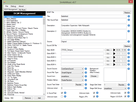
(Faites pas attention au battle theme de FF6 à gauche, c'était la première musique que j'ai tenté d'ajouter à titre de test. Et j'ai finalement réussi ! \ ![]() /
/
4) Actualisez la liste en cliquant sur "File" en haut à gauche puis "Refresh BGM Files List"
5) Cliquez sur Add en bas à gauche.
6) Tapez le nom de la musique sans le "snd_bgm_" dans le champ Main BGM et normalement le nom de la musique devrait apparaître.
7) Voici comment vous devriez compléter les champs si vous voulez vraiment faire ça à 100%.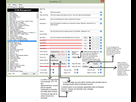
8) Ensuite, vous avez juste à ajouter la musique dans l'onglet "My Music" en haut à gauche. Moi j'ai ajouté le Battle Theme de FFVI sur Midgar donc ça donne ça !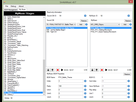
9) Vous n'avez plus qu'à cliquer sur File en haut à gauche puis "Compile the modifications"
Enfin, vous faites "Build the mod" toujours dans File en haut à gauche, et on est bons !
Faites YES lorsqu'il vous demande de tout mettre sur SD.
Et voilà ! Normalement vos musiques sont ajoutées au jeu ! ![]()
10) Allez sur le navigateur internet de la Wii U dès que vous avez mis votre SD dedans.
11) Allez sur www.loadiine.ovh
12) Dans le menu déroulant, cochez la case qui fera que votre choix sera retenu puis cliquez sur "SD Cafiine + Kernel (5.5.0 - 5.5.1)"
11 bis) Répétez exactement la même procédure sans l'étape 12 car ça sera automatique.
13) Foncez sur Smash et sur le stage sur lequel vous avez ajouté des musiques customs. Si tout a bien été fait, vous êtes bons et ça y est ! GG les gars ! ![]()
Et comme cadeau de la maison, je vais vous filer les miennes ! ![]()
Mais ça ça attendra, y en a BEAUCOUP, et je préfère vous filer le tuto avant. ![]()
Je les posterai sur le topic. ![]()
comme j'ai dit c'est la vieille méthode pour injecter les nus3bank il y a nus3bank easy editor maintenant qui prend en charge les wav et les brstm
Je tenterai de maîtriser le truc et je ferai un même tuto sur le topic alors. ![]()
Qui n'a jamais rêvé de se battre sous : https://www.youtube.com/watch?v=YjeQmcMpWQI
Non ![]()
Ou même https://www.youtube.com/watch?v=np9SO3RTs28
Non ![]()
Voire https://www.youtube.com/watch?v=xY2VTW9zgAo (Eh j'étais obligé déconnez pas.
)
Encore moins ![]()
Blagounette a part, j'ai lu en diagonale (enfin, avec un angle plutôt proche des 85° que 45 ![]() ) et ça à l'air bien foutu, donc merci d'avance
) et ça à l'air bien foutu, donc merci d'avance ![]()
en fait c'est simple avec easy editor t'ouvres le nus3bank, tu injectes ton mp3/wav/ brstm (si t'es pas feignant) et c'est fait ![]()
J'ai toujours rêvé de me battre avec cette musique qui joue ![]()
https://www.youtube.com/watch?v=j8j-HYKjqtI
Bon après je n'ai ni de Wii U ni le jeu donc ![]()
en fait c'est simple avec easy editor t'ouvres le nus3bank, tu injectes ton mp3/wav/ brstm (si t'es pas feignant) et c'est fait
Sérieux ? ![]()
J'aurais du regarder. ![]()
Mais faut pas faire la loop ? ![]()
Blagounette a part, j'ai lu en diagonale (enfin, avec un angle plutôt proche des 85° que 45
) et ça à l'air bien foutu, donc merci d'avance
De rien. o/
Mais t'es un déchet pour pas kiffer Battle with Zeromus quand même. ![]()
Qui n'a jamais rêvé de se battre sous : https://www.youtube.com/watch?v=l0JnXdfoYpY
Ou même https://www.youtube.com/watch?v=CSUgvs0UK50
fixed parce qu'autant mettre les bonnes versions de ces musiques ![]()
Ou alors tu joues sans le son des musiques de smash, et en même temps de jouer tu mets une musique sur ton PC/Tel whatever, c'est plus simple, et plus rapide
Blague à part, bon tuto ![]()
J'ai déjà mis les bonnes versions en fait. ![]()
GBA
Mais t'es un déchet pour pas kiffer Battle with Zeromus quand même.
C'est pas que je kiff pas, c'est que la qualité sonore de la vidéo est a chier ![]() Puis moi je veux me fritter sur du Sin&Punishment, du Advance Wars et la version 2 du thème d'Ashley exclusive au jeu jap
Puis moi je veux me fritter sur du Sin&Punishment, du Advance Wars et la version 2 du thème d'Ashley exclusive au jeu jap ![]()
Au moins Megablaziken sais flanquer des bons liens ![]()
Ah, aussi, ce thème, sur Luigi's Mansion, parceque Silent Hill quand même ![]() https://www.youtube.com/watch?v=d1nDafqdH9o
https://www.youtube.com/watch?v=d1nDafqdH9o
Ne pas aimer le soundfont GBA.![]()
Le 18 août 2016 à 23:53:36 [JV]Seoxys a écrit :
Ne pas aimer le soundfont GBA.
C'est pas le son GBA le problème, c'est la vidéo ![]() En tout cas, chez moi, ça crachotte alors que j'ai des bonnes enceintes
En tout cas, chez moi, ça crachotte alors que j'ai des bonnes enceintes ![]() Et ça crachotte pas ailleurs
Et ça crachotte pas ailleurs ![]()
T'aurai pu faire un post n'empêche ça fait un peu mal à la tête là :x
J'ai excédé le nombre maximum de caractères, c'est pour ça.
bah le loop on peut le faire en brstm d'où le (si on est pas feignant) que j'ai ajouté mais c'est pas obligatoire
et ça marche pour modifier les voix comme la voix d'annonceur et les voix de perso
Sympa le tuto mais je l'ai pas attendu pour me rajouter des musics ![]()
C'est normal, c'est tellement izi quand tu remplaces et que tu les trouves sur smashcustommusic. ![]() /
/
![[[sticker:p/1kkl]]](https://image.jeuxvideo.com/stickers/p/st/1kkl)
![[[sticker:p/1ljr]]](https://image.jeuxvideo.com/stickers/p/st/1ljr)